Se você estiver no modo claro e visitar “Cores” em Configurações, verá “Iniciar, barra de tarefas e centro de ação” esmaecido. Para consertar, vamos precisar mudar para o modo escuro primeiro. Inicie as configurações clicando no menu Iniciar e selecionando o pequeno ícone de engrenagem.
- Por que a barra de tarefas de inicialização e o Action Center estão esmaecidos??
- Como faço para desbloquear a barra de tarefas esmaecida?
- Como faço para ativar a barra de tarefas de inicialização e o Action Center em cores?
- Por que minha barra de ferramentas está esmaecida??
- Por que não consigo abrir o Action Center?
- Por que não consigo mostrar a cor de destaque na barra de tarefas?
- Como eu ativo a barra de tarefas?
- Como faço para desbloquear a barra de tarefas no Windows 10?
- Como faço para desbloquear o menu Iniciar no Windows 10?
- Por que não consigo mudar a cor da minha barra de tarefas?
- Por que não consigo mudar a cor da minha barra de tarefas no Windows 10?
- Por que minha barra de tarefas ficou branca?
Por que a barra de tarefas de inicialização e o Action Center estão esmaecidos??
Se você estiver usando um tema claro em seu computador, verá que a opção Iniciar, barra de tarefas e centro de ação no menu de configurações de cores está esmaecida. Isso significa que você não pode tocar e editar em suas configurações.
Como faço para desbloquear a barra de tarefas esmaecida?
Podemos verificar ou alterar o status de bloqueio da barra de tarefas clicando com o botão direito na barra de tarefas. Basta clicar em 'Bloquear a barra de tarefas' no menu do botão direito da barra de tarefas para alterar o status de bloqueado para desbloqueado e vice-versa.
Como faço para ativar a barra de tarefas de inicialização e o Action Center em cores?
Para disponibilizar a opção de cor de destaque para Iniciar, barra de tarefas e centro de ação no Windows 10, siga estas etapas:
- Abrir configurações.
- Clique em Personalização.
- Clique em Cores.
- Use o menu suspenso "Escolha sua cor" e selecione a opção Escuro ou Personalizado.
Por que minha barra de ferramentas está esmaecida??
Quando você clica com o botão direito na barra de tarefas e escolhe a opção da barra de ferramentas, as opções do submenu podem estar esmaecidas. Isso acontece devido às restrições do Menu Iniciar e da Barra de Tarefas impostas pelo Editor de Política de Grupo ou pelo registro. Faça backup das chaves de registro exportando-as. No painel direito, exclua NoCloseDragDropBands e reinicie o Windows.
Por que não consigo abrir o Action Center?
Se o Action Center não abrir, você pode consertar simplesmente habilitando o modo de auto-ocultar. Para fazer isso, você precisa seguir estas etapas: Clique com o botão direito na barra de tarefas e escolha Configurações no menu. Ative Ocultar automaticamente a barra de tarefas no modo de área de trabalho e Ocultar automaticamente a barra de tarefas nas opções do modo tablet.
Por que não consigo mostrar a cor de destaque na barra de tarefas?
Por padrão, você não pode definir cores de destaque no menu Iniciar e na barra de tarefas do Windows 10, a menos que tenha sua aparência definida para o modo escuro. Se você estiver no modo claro e visitar “Cores” em Configurações, verá “Iniciar, barra de tarefas e centro de ação” esmaecido. Para consertar, vamos precisar mudar para o modo escuro primeiro.
Como eu ativo a barra de tarefas?
Pressione a tecla Windows no teclado para abrir o menu Iniciar. Isso também deve fazer a barra de tarefas aparecer. Clique com o botão direito na barra de tarefas agora visível e selecione Configurações da barra de tarefas. Clique no botão de alternar 'Ocultar automaticamente a barra de tarefas no modo de área de trabalho' para que a opção seja desativada.
Como faço para desbloquear a barra de tarefas no Windows 10?
Como bloquear ou desbloquear a barra de tarefas no Windows 10
- Clique com o botão direito na barra de tarefas.
- No menu de contexto, escolha Bloquear a barra de tarefas para bloqueá-la. Uma marca de seleção aparecerá próximo ao item do menu de contexto.
- Para desbloquear a barra de tarefas, clique com o botão direito sobre ela e selecione o item marcado Bloquear a barra de tarefas. A marca de seleção irá desaparecer.
Como faço para desbloquear o menu Iniciar no Windows 10?
Desbloqueando a partir do menu Iniciar
- Clique com o botão direito no menu Iniciar.
- Clique em "Bloquear a Barra de Tarefas" no menu que aparece.
- Clique com o botão direito do mouse no Menu Iniciar novamente e certifique-se de que a marca de seleção foi removida à esquerda da opção "Bloquear a Barra de Tarefas".
Por que não consigo mudar a cor da minha barra de tarefas?
Se o Windows estiver aplicando cores automaticamente à sua barra de tarefas, você precisará desativar uma opção na configuração Cores. Para isso, vá para Configurações > Personalização > Cores, como mostrado acima. Em seguida, em Escolha sua cor de destaque, desmarque a caixa ao lado de 'Escolher automaticamente uma cor de destaque do meu plano de fundo. '
Por que não consigo mudar a cor da minha barra de tarefas no Windows 10?
Para alterar a cor da barra de tarefas, selecione o botão Iniciar > Definições > Personalização > Cores > Mostrar cor de destaque nas seguintes superfícies. Selecione a caixa ao lado de Iniciar, barra de tarefas e centro de ação. Isto irá mudar a cor da sua barra de tarefas para a cor do seu tema geral.
Por que minha barra de tarefas ficou branca?
A barra de tarefas pode ter ficado branca porque pegou uma dica do papel de parede da área de trabalho, também conhecido como cor de destaque. Você também pode desativar a opção de cor de destaque completamente. Vá para 'Escolha sua cor de destaque' e desmarque a opção 'Escolher automaticamente uma cor de destaque do meu plano de fundo'.
 Naneedigital
Naneedigital
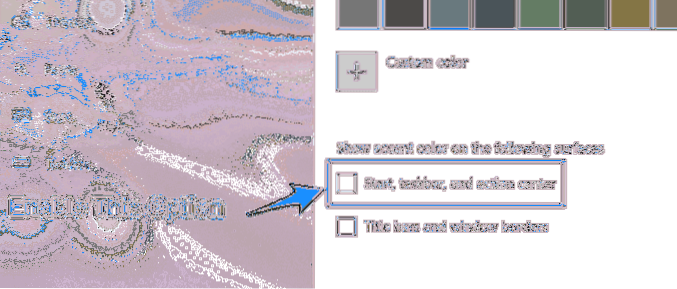

![MailTrack informa quando seu e-mail foi entregue e lido [Chrome]](https://naneedigital.com/storage/img/images_1/mailtrack_tells_you_when_your_email_has_been_delivered_and_read_chrome.png)
